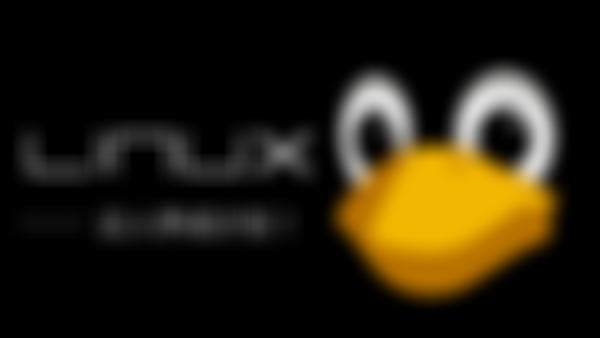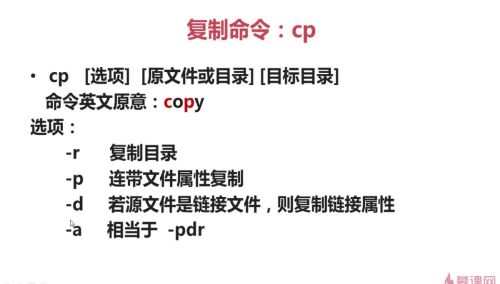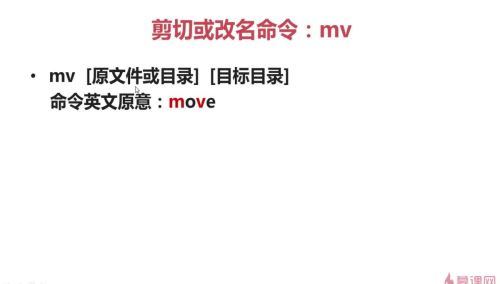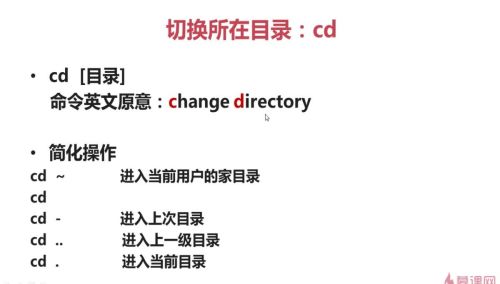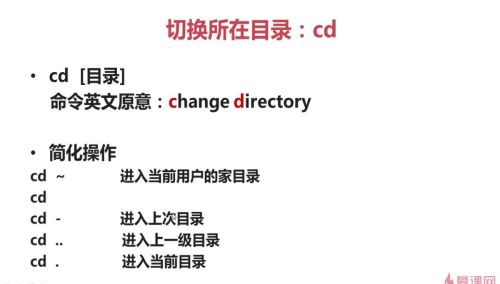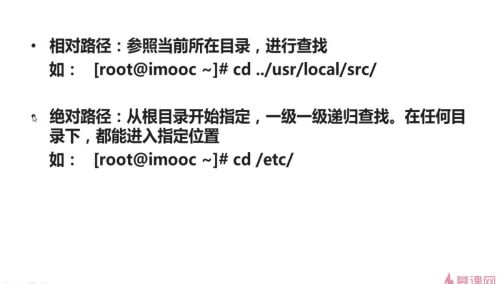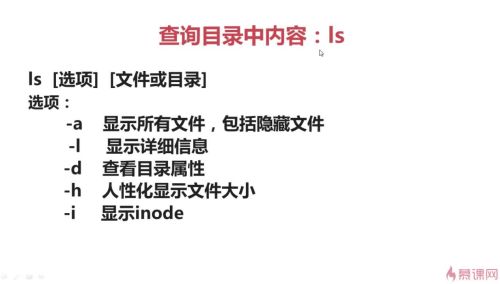-
locate 文件名 (在后台数据库中按 文件名 搜索,速度快)
包含文件名的文件都会被列出
/var/lib/mlcate (locate 命令所搜索的是后台的数据库 默认每天自动更新)
updatedb (手动更新数据库)
/etc/updatedb.conf 配置文件
PRUNE_BIND_MOUNTS = "yes" (开启搜索限制)
PRUNEFS = (不搜索的文件系统)
PRUNENAMES = (不搜索的文件类型)
PRUNEPATHS = (不搜索的路径)查看全部 -
linux 链接命令
1、ln -s [原文件] [目标文件] (link)
1-1)功能描述:生成链接文件
1-2)选项 -s 创建软链接
1-3)硬链接特征
1-3-1)拥有相同的i节点和存储block块,可以看做是同一个文件。(在格式化时,第一将分区划分为等大小的block数据块,该数据块通常为4KB。第二建立分区表,并为每个文件建立一个相关数据。当用户搜索某个文件时,会先到分区表中查找文件所对应的block存储位置,接着到相应位置取出,并返回给用户。)硬链接与原文件拥有相同的i节点。因此,与原文件非常相似。当删除原文件或硬链接文件的任何一文件,不影响文件索引操作。可看做,同一个文件的不通进入点。它是同样的存储空间。
1-3-2)可通过i节点识别
1-3-3)不能跨分区建立
1-3-4)不能针对目录使用,只有文件才可以创建
1-3-5)ln ./source/abc ./target/bcd.hard 创建后,引用计数+1
1-3-6)ls -i ./source/abc ./target/bcd.hard 可使用ls -i 来查看文件i节点号
1-3-7)不建议创建硬链接文件
1-3-7-1)文件太过隐蔽,除了有i节点这样一个标识之外,很难区分它是不是硬链接
1-3-7-2)硬链接限制较多,不能跨分区,不能针对目录,使用当中容易出现错误使用方法
1-4)软链接特征
1-4-1)类似于Windows快捷方式
1-4-2)软链接拥有自己的i节点和block块,但是数据块中只保存原文件的文件名和i节点号,并没有实际的文件数据。(拥有自己的分区表中索引数据,通过索引找到分区表中文件的目标索引数据,再通过目标索引数据,查找数据)
1-4-3)lrwxrwxrwx l软链接, 软链接文件权限都为rwxrwxrwx, 虽然权限显示为777,但实际权限需要看原文件权限。
1-4-4)修改任意文件,另一个都改变
1-4-5)删除原文件,软链接不能使用
1-4-6)创建软链接,原文件一定要写绝对路径。否则,软链接会到它所在的同一目录去找原文件。查看全部 -
linux目录
/根目录
/bin命令保存目录(普通用户就可以读取的命令)
根目录下的bin和sbin,usr目录下的bin和sbin,这四个目录都是用来保存系统命令的。
其中,bin目录下的命令任何用户都可以执行,sbin目录下只有root才可以执行。
linux使用此方式来区分用户权限。
/boot启动目录,启动相关文件
/dev设备文件保存目录
/etc配置文件保存目录
/home普通用户的家目录
/lib系统库保存目录
/mnt系统挂载目录
/media挂载目录
/root超级用户的家目录
/tmp临时目录
/sbin命令保存目录(超级用户才能使用的目录)
/proc直接写入内存(是内存中有关系统进程的实时信息)
/sys直接写入内存(是有关系统内核以及驱动的实时信息)
porc同sys目录不能直接操作,这两个目录保存的是内存的挂载点。
其中的数据直接写在内存中。避免数据丢失或由于内存溢出导致系统崩溃。
/usr系统软件资源目录
/usr/bin/系统命令(普通用户
/usr/sbin/系统命令(超级用户)
/var系统相关文档内容查看全部 -
linux 目录处理命令(下)
1、删除空目录
1-1)rmdir [目录名] (remove empty directories)
1-1-1)只能删除空目录
2、删除文件或目录
2-1)rm -rf [文件或目录] (remove)
2-1-1)选项 -r :删除目录
2-1-2)选项 -f :强制
2-1-3)rm [文件名] :提示是否删除
2-1-4)rm -r [目录] :删除目录需加 -r ,目录中含有子文件,将持续询问是否删除
2-1-5)rm -rf [目录] :删除目录, 不会询问是否删除而直接进行
2-1-6)纯字符界面没有回收站。注意自杀指令:rm -rf /
2-2)rm -rf /tmp/* :删除tmp目录下的内容
2-3)rm -rf /tmp/ :删除tmp目录
3、建议:删除文件或目录习惯使用命令 rm -rf [文件或目录]
4、复制命令
4-1)cp [选项] [原文件或目录] [目标目录] (copy)
4-1-1)选项 -r :复制目录
4-1-2)选项 -p :连带文件属性复制
4-1-3)选项 -d :若原文件是链接文件,则复制链接属性
4-1-4)选项 -a :相当于 -pdr 全选
4-2)例子
4-2-1)cp abc /tmp/ 若目标目录不加文件名,则为原名复制
4-2-2)cp abc /tmp/ana 若目标目录后加入文件名,则为改名复制
4-2-3)cp -r japan/ /tmp/ 复制目录
4-2-4)cp -a japan/ /tmp/ 完全复制,包括所有属性
4-3)被复制文件的时间为执行复制命令的时间,若要使被复制的文件与原文件属性完全一致,需加 -a
5、剪切或改名命令
5-1)mv [原文件或目录] [目标目录] (move)
5-1-1)mv japan/ /tmp/ 剪切目录时不需加 -r
5-1-2)mv abc longls 当原文件与目标目录,在同一目录下,则为改名命令
6、当前系统时间命令:date
7、ls -l 命令别名 :llctr+l为清屏
查看全部 -
查看登录用户信息
w 用户名
user:登陆的用户名
tty:登陆终端
from:从哪个IP地址登陆
login@:登陆时间
idle:用户闲置时间
jcpu:和终端连接所有进程占用的时间
pcpu:当前进程所占用的时间
what:正在运行的命令
who 用户名
登录名
登陆终端
登录时间(登陆来源IP地址)
查询当前和过去登录的用户信息
last 默认读取var/log/wtmp
用户名
登录终端
登陆IP
登录时间
退出时间(在线时间)
查看所有用户最后一次登录信息
lastlog
lastlog命令默认是读取/var/log/lastlog文件内容
用户名
登录终端
登陆ip
最后一次登陆时间查看全部 -
挂载命令(可理解为分配盘符)
(1)查询与自动挂载
mount 查询系统中已挂载的设备
mount -a 依据配置文件/etc/fstab的内容,自动挂载
(2)挂载命令的格式
mount [-t 文件系统] [-o特殊选项] 设备 文件名 挂载点
选项:
-t 文件系统:加入文件系统类型来指定挂载的类型,ext3,ext4,iso9660等文件系统
-o 特殊选项:可以指定挂载的额外选项
例:mount -o remount,noexec /home/
#重新挂载/home分区,使用noexec不挂载权限 慎用!!!!!
cd /home
vi hello.sh
#########################
#!/bin/bash .sh脚本文件开头
echo "Hello world!"
#########################
chmod 755 hello.sh 赋予执行权限
./hello.sh
mount -o remount,exec /home/ #挂载分区注意::一般情况不适用 不挂载权限 ,当使用不挂载权限后,我们查看该分区的内容时会提示:当前权限不足!!!挂载该分区即可!!
(3)挂载光盘先插入光驱
2.mkdir /mnt/cdrom/ #建立挂载点,空目录都可以 ,mnt为系统预留空目录
3.mount -t iso9660 /dev/sr0 /mnt/cdrom/
或mount /dev/sr0 /mnt/cdrom/ #挂载光盘
(4)卸载光盘
umount 设备文件名或挂载点
umount /mnt/cdrom/或umount /dev/sr0 卸载该目录下的光驱注意::在卸载的时候如果出现卸载不了的情况,极有可能是当前用户处在cdrom里面,需要当前用户先退到别的目录才可以
(5)挂载优盘
fdisk -l 查看U盘设备文件名 U盘可以看成系统的第二块硬盘 sdb1 如果系统有两块硬盘 那就是sdc1
#查看设备文件名
mount -t vfat /dev/sdb1 /mnt/usb/
#vfat指的是fat32文件系统
#Linux默认不支持NTFS文件系统的
查看全部 -
shell文件的目录 /etc/shell查看全部
-
删除


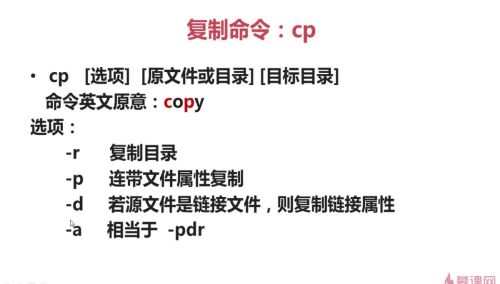
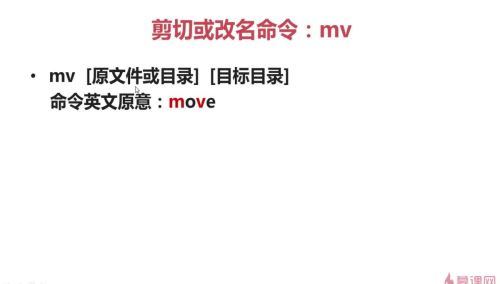 查看全部
查看全部 -
ppt

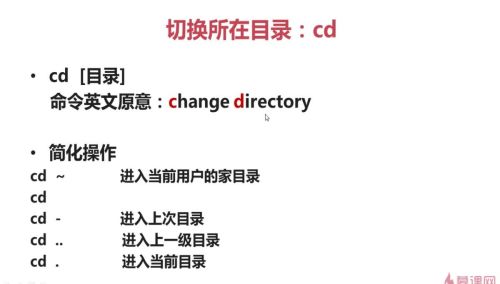
 查看全部
查看全部 -
linux一切皆是文件:重要思维
查看全部 -
ifconfig ip a 也能查看查看全部
-
格式化的主要目的:写入文件
分成同样大小的数据块
查看全部 -
linux严格区分大小写
在Linux中一切都属于文件 没有扩展名 都是已文件形式保存的
windows下的程序不能直接在Linux中安装和进行
解释:语言不一样
Linux当中所有的程序都要针对windows单独进行开发 坏处
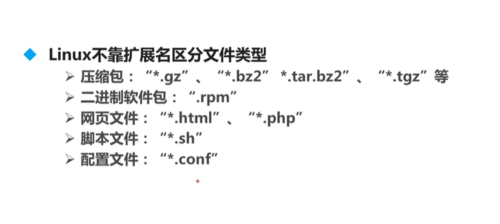 查看全部
查看全部 -
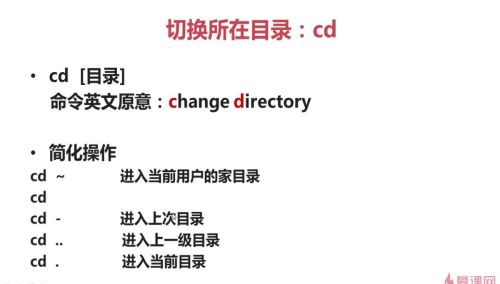
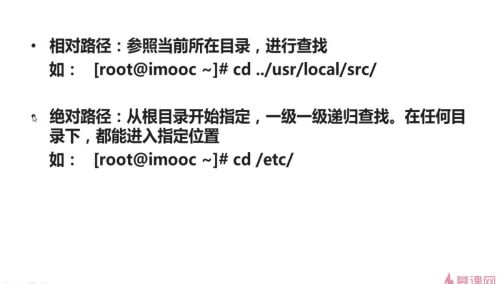
xax
查看全部 -

1.命令基本格式
[root@localhost~]#
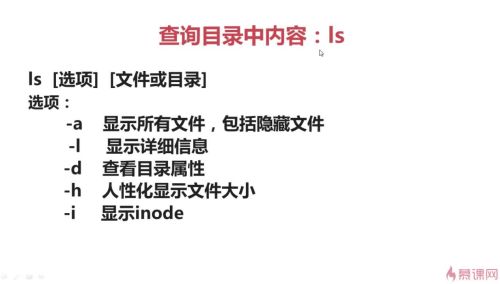
 查看全部
查看全部
举报